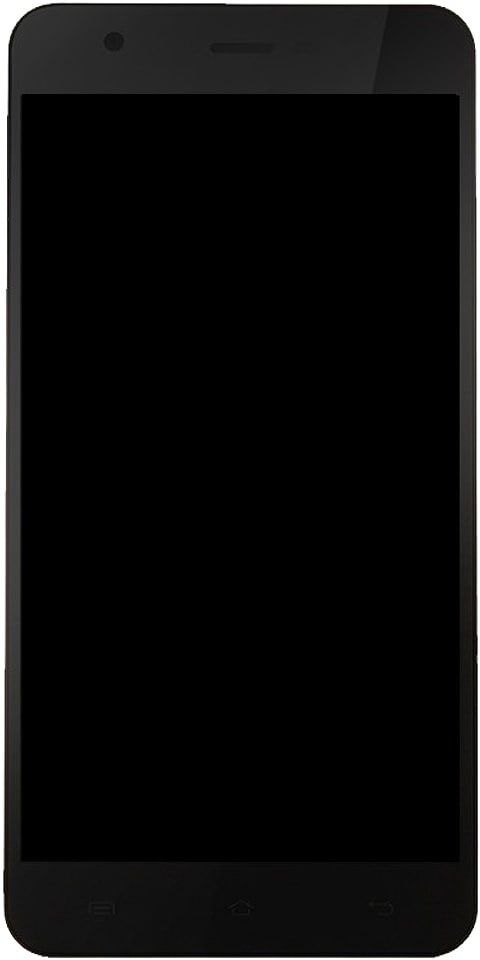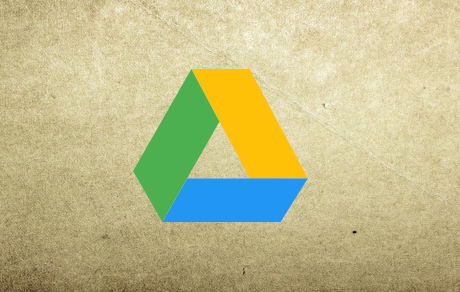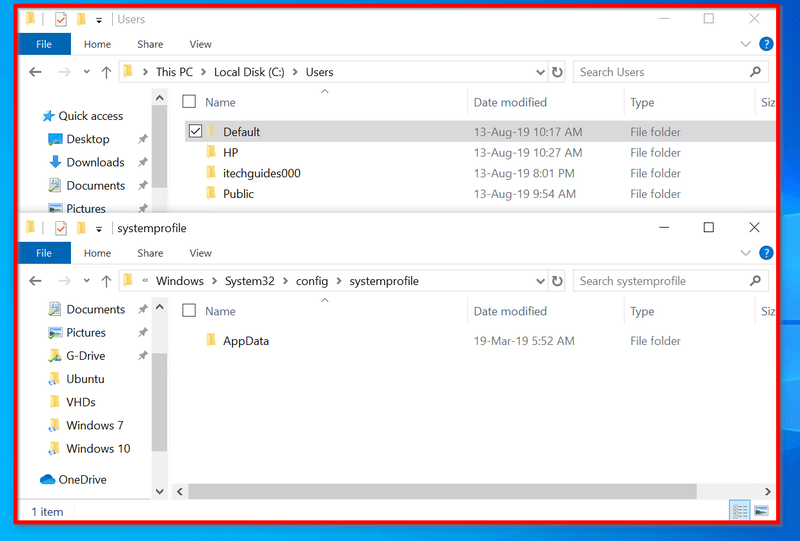গুগল ডক্সে পৃষ্ঠার রঙ কীভাবে পরিবর্তন করবেন
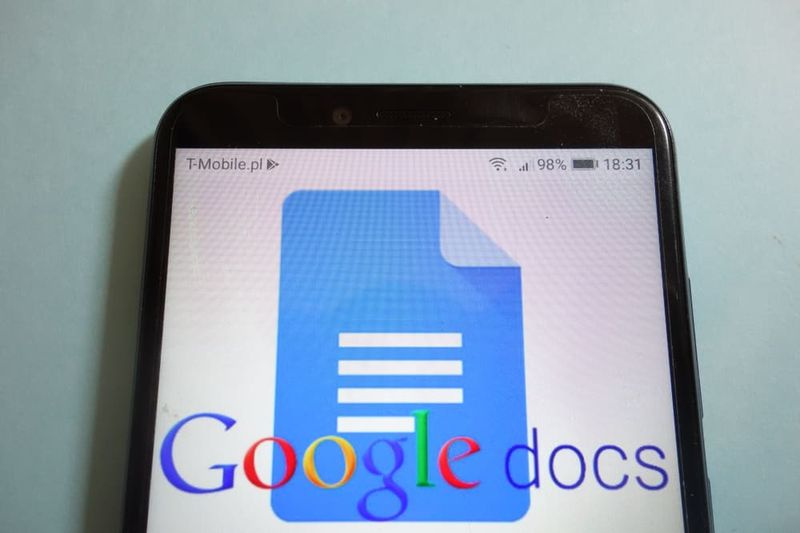
এই এস জোন আপনাকে শেখায় কিভাবে Google ডক্সে পৃষ্ঠার রঙ পরিবর্তন করতে হয়। গাইডটি পিসি থেকে বা Google ডক্স অ্যাপস থেকে Google ডক্সে পৃষ্ঠার রঙ পরিবর্তন করার পদক্ষেপগুলি কভার করে৷
s6 সিম কার্ড অপসারণ
পোস্ট বিষয় ব্রাউজ করুন
- পিসি থেকে গুগল ডক্সে পৃষ্ঠার রঙ কীভাবে পরিবর্তন করবেন
- অ্যান্ড্রয়েড অ্যাপ থেকে গুগল ডক্সে পৃষ্ঠার রঙ কীভাবে পরিবর্তন করবেন
- আইফোন অ্যাপ থেকে গুগল ডক্সে পৃষ্ঠার রঙ কীভাবে পরিবর্তন করবেন
পিসি থেকে গুগল ডক্সে পৃষ্ঠার রঙ কীভাবে পরিবর্তন করবেন

- খোলা Docs.Google.com আপনার পিসি থেকে। তারপরে আপনি যে নথিটির রঙ পরিবর্তন করতে চান সেটি খুলুন।
- আপনি আপনার সম্প্রতি খোলা নথির তালিকা থেকে বা Google ড্রাইভ থেকে নথিটি খুলতে পারেন৷ Google ড্রাইভ থেকে একটি Google ডক্স ডকুমেন্ট খুলতে, ডক্স হোম পেজের উপরের বাম দিকে 3টি লাইনে ক্লিক করুন৷

- তারপর, নির্বাচন করুন ড্রাইভ . ড্রাইভ খোলে, নথির অবস্থানে নেভিগেট করুন এবং এটি খুলুন।

- Google ডক্স ডকুমেন্টের উপরের বাম দিকে, ক্লিক করুন ফাইল . তারপরে প্রদর্শিত বিকল্পগুলি স্ক্রোল করুন এবং নির্বাচন করুন পাতা ঠিক করা - আপনাকে দেখতে নিচে স্ক্রোল করতে হবে পাতা ঠিক করা .

- পৃষ্ঠা সেটআপ পপ আপ খোলে, ক্লিক করুন পাতার রঙ ড্রপ-ডাউন তারপর আপনি Google ডক্স পরিবর্তন করতে চান রঙ নির্বাচন করুন.

- অবশেষে, Google ডক্সে পৃষ্ঠার রঙ পরিবর্তন করতে, ঠিক আছে ক্লিক করুন। Google ডক্স ডকুমেন্টের পৃষ্ঠার রঙ অবিলম্বে পরিবর্তন হবে!

অ্যান্ড্রয়েড অ্যাপ থেকে গুগল ডক্সে পৃষ্ঠার রঙ কীভাবে পরিবর্তন করবেন

- আপনার ফোনে Google ডক্সের জন্য Android অ্যাপ খুলুন।

- তারপরে আপনি যে নথিটি পৃষ্ঠার রঙ পরিবর্তন করতে চান তা খুলুন। আপনি অধীনে নথি খুলতে পারেন আমার দ্বারা শেষ খোলা অথবা Google ড্রাইভ থেকে।

- Google ডক্স অ্যাপ থেকে Google ড্রাইভ অ্যাক্সেস করতে, অ্যাপের উপরের ডানদিকে, ফোল্ডার আইকনে আলতো চাপুন। তারপর Google Drive নির্বাচন করুন।

- যখন নথিটি খোলে, নথির নীচে ডানদিকে, সম্পাদনা বোতামটি আলতো চাপুন (একটি পেন্সিলের মতো দেখায়)৷

- নথির উপরের ডানদিকে, 3টি বিন্দুতে আলতো চাপুন৷ তারপরে, প্রদর্শিত বিকল্পগুলির তালিকা থেকে, আলতো চাপুন পাতা ঠিক করা - নিচের ছবিগুলো দেখুন...

- কখন পাতা ঠিক করা টোকা খোলে পাতার রঙ . তারপর পৃষ্ঠার জন্য একটি নতুন রঙ নির্বাচন করুন।

- প্রস্থান করা পাতার রঙ , এটির পাশে তীরটি আলতো চাপুন৷

- অবশেষে, নথিতে ফিরে যেতে, পাশের তীরটি আলতো চাপুন পাতা ঠিক করা .

আইফোন অ্যাপ থেকে গুগল ডক্সে পৃষ্ঠার রঙ কীভাবে পরিবর্তন করবেন

- আপনার ফোন থেকে iPhone এর জন্য Google ডক্স অ্যাপ খুলুন।

- তারপর, আপনি যে নথিটি পৃষ্ঠার রঙ পরিবর্তন করতে চান তা খুলুন। আপনি থেকে নথি খুলতে পারেন আমার দ্বারা শেষ খোলা গ্রুপ বা গুগল ড্রাইভ থেকে।

- Google ড্রাইভ থেকে একটি সংরক্ষিত নথি খুলতে, অ্যাপের উপরের ডানদিকে ফোল্ডার আইকনে আলতো চাপুন৷

- তারপর, নথির উপরের ডানদিকে, 3টি বিন্দুতে আলতো চাপুন৷ বিকল্পগুলির একটি তালিকা প্রদর্শিত হবে।

- প্রদর্শিত বিকল্পগুলি থেকে, আলতো চাপুন পাতা ঠিক করা .

- কখন পাতা ঠিক করা খোলে, আলতো চাপুন পাতার রঙ .

- অবশেষে, পৃষ্ঠার রঙের স্ক্রিনে, আপনি যে নতুন রঙটি ব্যবহার করতে চান তা আলতো চাপুন। তারপরে প্রস্থান করতে হাইলাইট করা তীরটিতে আলতো চাপুন পাতার রঙ পর্দা আপনাকে ফিরিয়ে দেওয়া হবে পাতা ঠিক করা পর্দা

- প্রস্থান করা পাতা ঠিক করা এবং নথিতে ফিরে যান, স্ক্রিনের উপরের বাম দিকে বাতিল বোতামে আলতো চাপুন।

- আপনার নথিতে আপনার নির্বাচিত নতুন রঙ থাকবে!

আমি আশা করি আপনি এই এস জোন সহায়ক খুঁজে পেয়েছেন! আপনি যদি এটি সহায়ক বলে মনে করেন, দয়া করে ভোট দিন হ্যাঁ নীচের এই পোস্ট সহায়ক প্রশ্ন ছিল.
বিকল্পভাবে, আপনি একটি প্রশ্ন জিজ্ঞাসা করতে পারেন, একটি মন্তব্য করতে পারেন বা এই পোস্ট সম্পর্কে একটি প্রতিক্রিয়া প্রদান করতে পারেন৷ এই পৃষ্ঠার শেষে পাওয়া একটি উত্তর ছেড়ে দিন ফর্ম ব্যবহার করুন.
অবশেষে, আরও Google S জোন পড়তে, আমাদের Google How To পৃষ্ঠা দেখুন।